Zawartość:
Krok 1: Podłączenie
Zasada podłączenia myszy do komputera lub laptopa zależy od jej typu. Może to być urządzenie przewodowe działające przez USB (PS/2 praktycznie już nie jest używane), lub bezprzewodowe, gdzie jest kilka opcji.
Opcja 1: Mysz przewodowa
Na razie połączenie przewodowe jest najpopularniejsze, chociaż myszy bezprzewodowe stają się coraz bardziej przystępne cenowo i mają szeroki asortyment modeli. Jeśli wybrałeś peryferia, które łączą się za pomocą kabla, wszystko, co musisz zrobić, to znaleźć wolny port USB na swoim komputerze lub laptopie. Następnie następuje automatyczne rozpoznawanie urządzenia i instalacja sterownika, po czym mysz jest gotowa do pracy. Dla niektórych modeli gamingowych dodatkowo z oficjalnej strony producenta trzeba pobrać sterownik, który rozszerza funkcjonalność i otwiera dostęp do dodatkowych ustawień.
Szczegóły: Podłączenie myszy przewodowej do laptopa

Opcja 2: Mysz bezprzewodowa
Z myszą bezprzewodową sprawy są nieco bardziej skomplikowane, ponieważ dla nich producenci stworzyli kilka różnych typów połączeń. Musisz określić, jaki typ jest używany w zakupionym modelu, aby następnie zrozumieć, jak prawidłowo wykonać połączenie. W tym pomoże inny artykuł na naszej stronie, w którym omówiono wszystkie typy połączeń, więc pozostaje Ci tylko przejść do odpowiedniej sekcji i postępować zgodnie z instrukcjami, jeśli nie możesz samodzielnie poradzić sobie z zadaniem.
Szczegóły: Jak podłączyć mysz bezprzewodową do komputera

Krok 2: Konfiguracja myszy
Konfiguracja myszy to jeden z nieobowiązkowych etapów, który należy wykonać tylko w niektórych przypadkach. Prawie zawsze zajmują się tym tylko właściciele urządzeń gamingowych, dla których twórcy stworzyli specjalne oprogramowanie.Jako przykład zalecamy zapoznanie się z artykułem na temat konfiguracji myszy Logitech. Pomoże to zrozumieć, gdzie znaleźć odpowiednie oprogramowanie, jak je zainstalować i jakie dalsze kroki należy podjąć.
Szczegóły: Konfiguracja myszy Logitech
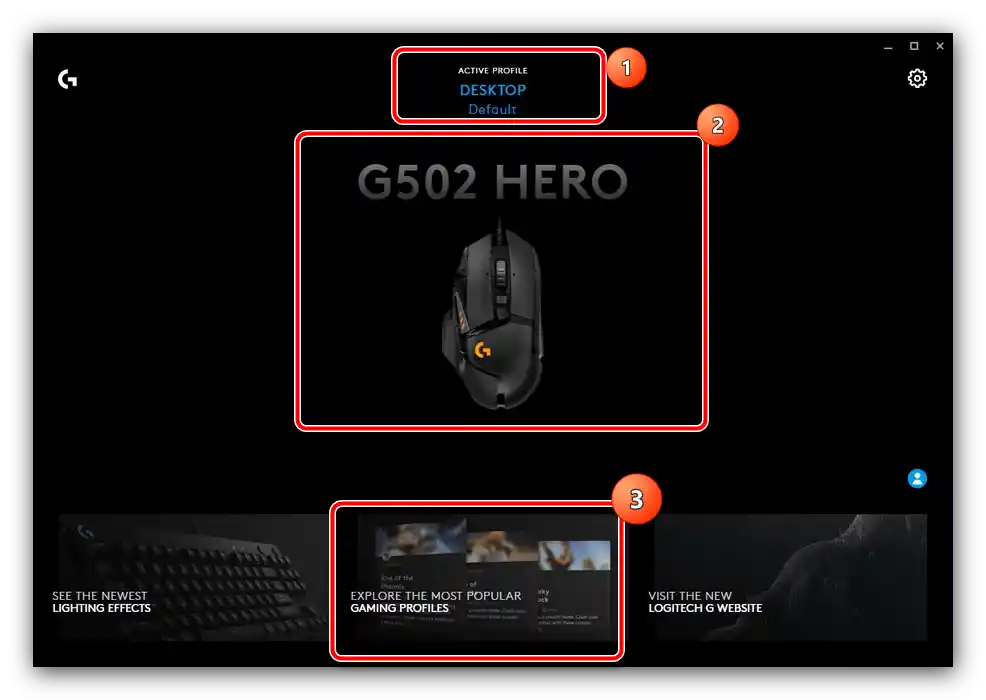
Określone oprogramowanie, stworzone specjalnie dla konkretnych modeli gamingowego sprzętu peryferyjnego, posiada rozszerzone funkcje, z których część jest wręcz nieuczciwa, ponieważ tłumi odrzut w strzelankach lub umożliwia uproszczenie strzelania innymi sposobami. Tego słynie A4Tech ze swoją linią Bloody. Nie propagujemy korzystania z takich opcji, a jedynie wskazujemy, że istnieją i czasami są stosowane w celach rozrywkowych podczas gry w trybie offline, a nie w sieci.
Szczegóły: Konfiguracja myszy komputerowych Bloody
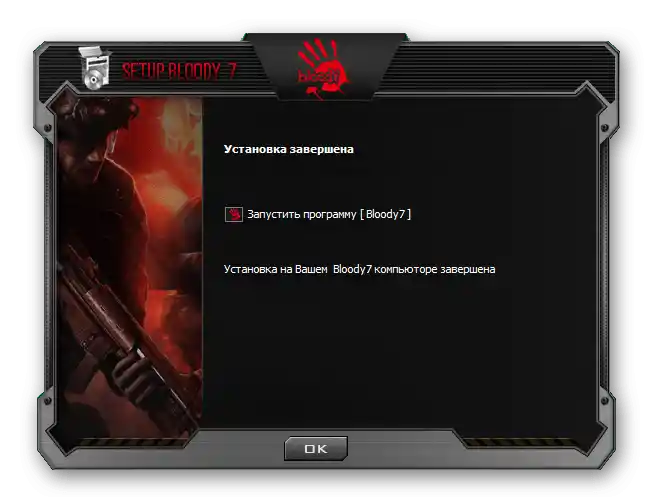
Użytkownikom, którzy nie znaleźli aplikacji do konfiguracji swojej myszy, ale chcą zmienić jej parametry, które nie są dostępne w standardowej liście w Windows, możemy polecić zwrócenie uwagi na ogólne programy, które oferują rozszerzone funkcje. Mogą one zarówno przypisać nowe funkcje do przycisków, jak i nagrać makro, które będzie wykonywane po naciśnięciu jednego przycisku. Przeczytaj następny materiał i wybierz odpowiednie dla siebie oprogramowanie, aby rozpocząć konfigurację urządzenia.
Szczegóły: Programy do konfiguracji myszy
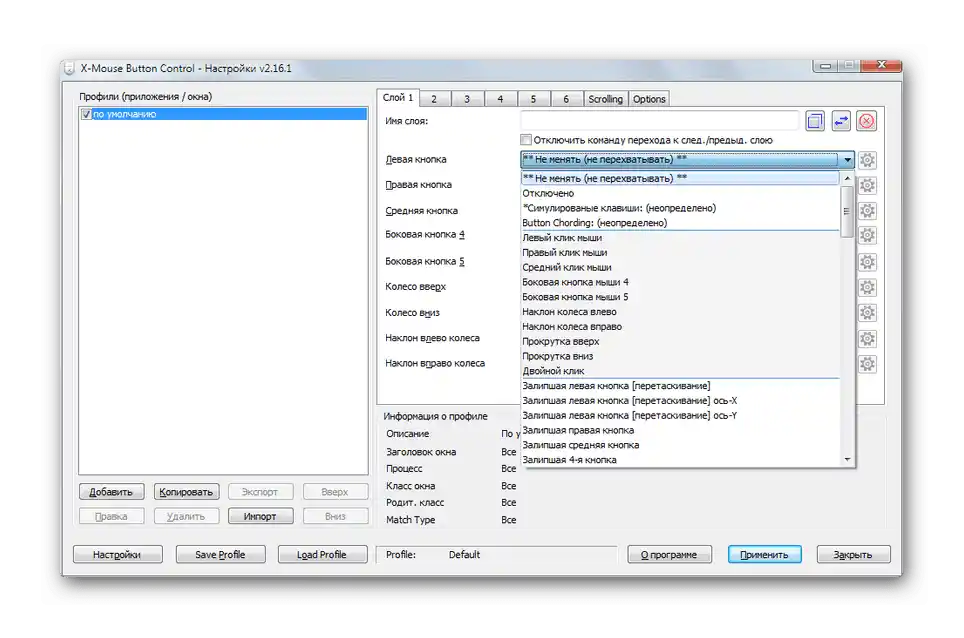
Jedna z najczęściej spotykanych ustawień, o której warto porozmawiać bardziej szczegółowo — zmiana czułości myszy, ponieważ standardowa wartość nie zadowala wielu użytkowników. Jeśli musisz zmienić DPI, skorzystaj z wcześniej zainstalowanego oprogramowania pomocniczego, a jeśli takie nie istnieje lub nie pasuje, zwróć się do standardowych ustawień systemu operacyjnego.
Szczegóły: Konfiguracja DPI na myszce komputerowej
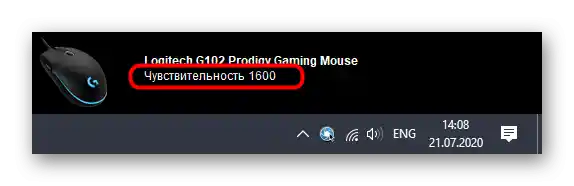
Krok 3: Sprawdzenie myszy
Ten krok jest istotny tylko wtedy, gdy nie jesteś pewien, czy mysz jest w pełni sprawna. Sprawdzenie odbywa się poprzez odczyt aktualnej częstotliwości i testowanie na zacinanie się przycisków.Nie musisz pobierać osobnych aplikacji, ponieważ wszystkie funkcje są dostępne w wyspecjalizowanych usługach online, o których mowa w dalszej części artykułu.
Więcej informacji: Sprawdzenie myszy komputerowej za pomocą usług online
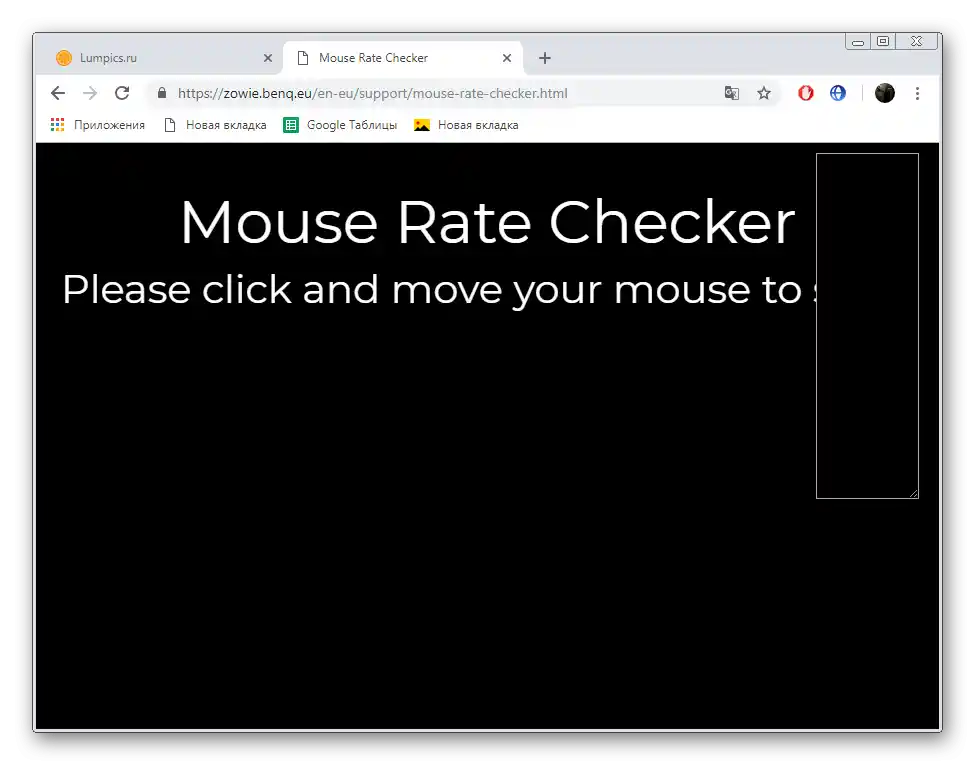
Rozwiązanie częstych problemów
Na zakończenie omówimy dwa najpopularniejsze problemy, z którymi borykają się użytkownicy zaraz po podłączeniu myszy lub po pewnym czasie jej użytkowania. Możesz zauważyć, że kursor w ogóle się nie porusza lub słabo reaguje na ruchy. W takich przypadkach pomocne będą różne metody naprawy. O nich napisano w dwóch innych poradnikach na naszej stronie. Wybierz temat według tytułu i przeczytaj o sposobach rozwiązania danej usterki.
Więcej informacji:
Rozwiązanie problemów z myszą w laptopie
Mysz słabo reaguje na ruch po stole
